Sid Meier'sCivilización VIIes la última entrega de la legendaria serie de estrategias basadas en turnos 4X, desarrollada porJuegos de Firaxisy publicado por2k. Liberado11 de febrero de 2025, para múltiples plataformas que incluyenWindows, MacOS, Linux, PlayStation, Xbox y Nintendo Switch, el juego ha capturado rápidamente la atención de los entusiastas de la estrategia en todo el mundo.
Sin embargo, algunos reproductores de PC se han encontrado con problemas frustrantes en los queLa civilización 7 se bloquea en la startupo inesperadamentese bloquea a la mitad del juego. Si está experimentando estos problemas, no se preocupe, no está solo. Afortunadamente, hay varias formas desolucionar problemas y resolver estos bloqueosPara que pueda volver a construir su imperio.
¿Por qué la civilización 7 sigue chocando en la PC?
Antes de sumergirnos en las soluciones, primero entendamos elcausas comunesDetrás del juego chocando:
- Controladores gráficos obsoletos- Ejecutar controladores de GPU más antiguos puede causar problemas de rendimiento y bloqueos.
- Archivos de juego corruptos o faltantes- Si faltan o se dañan algún archivo de juego crítico, el juego puede no lanzarse o bloquearse durante el juego.
- Aplicaciones de fondo que utilizan demasiados recursos- Otras aplicaciones que se ejecutan en segundo plano pueden afectar el rendimiento y la estabilidad.
- Conflictos con aplicaciones de superposición- Steam, Discord, GeForce Experience y otras superposiciones pueden interferir con el juego.
- Windows o DirectX no actualizado- Ejecutar un software de sistema obsoleto puede causar problemas de compatibilidad.
- Antivirus o firewall bloqueando el juego- El software de seguridad a veces puedebandera por errorel juego y evitar que funcione correctamente.
Ahora que sabemos lo que podría estar causando que la Civilización 7 se bloquee, vamos paso a paso para solucionarlo.
Cómo arreglar la civilización 7 que se bloquea en la PC
Siga estas soluciones una por una hasta que se resuelva su problema.
1. Verifique los requisitos del sistema
Antes de aplicar cualquier solución, asegúrese de que su PC cumplaal menos los requisitos mínimos del sistemaejecutar la civilización 7 sin problemas.
Requisitos mínimos:
- OS:Windows 10 64 bits
- Procesador:Intel i5-4690 / Intel i3-10100 / AMD Ryzen 3 1200
- Memoria:8 GB RAM
- Gráficos:NVIDIA GTX 1050 / AMD RX 460 / Intel Arc A380
- DirectX:Versión 12
- Almacenamiento:20 GB de espacio disponible
Requisitos recomendados:
- OS:Windows 10 64 bits
- Procesador:Intel Core i5-10400 / AMD Ryzen 5 3600X
- Memoria:16 GB RAM
- Gráficos:NVIDIA RTX 2060 / AMD RX 6600 / Intel Arc A750
- DirectX:Versión 12
- Almacenamiento:20 GB de espacio disponible
Si su PC lucha por cumplir con estas especificaciones,Baje la configuración de gráficos del juegooConsidere actualizar su hardwarePara un mejor rendimiento.
2. Ejecute el juego como administrador
A veces, la civilización 7 necesita privilegios administrativos para funcionar correctamente.
Cómo ejecutar como administrador:
- Hacer clic con el botón derechoen elCivilización 7atajo.
- SeleccionarPropiedades> Ve alCompatibilidadpestaña.
- Marque la casilla que digaEjecutar este programa como administrador.
- Hacer clicAplicar>DE ACUERDO, luego relanzar el juego.
3. Verifique la integridad de los archivos de juego (juegos de Steam & Epic)
Los archivos de juego corruptos o faltantes pueden evitar que la civilización 7 se inicie o se ejecute correctamente. Puedes solucionar esto verificando los archivos del juego a través de tu lanzador de juegos.
Para usuarios de Steam:
- Vapor abiertoy ir aBiblioteca.
- Haga clic con el botón derecho en civilización 7y seleccionarPropiedades.
- Ir alArchivos localespestaña.
- Hacer clicVerificar la integridad de los archivos de juego.
- Espere a que se complete el proceso, luegoreiniciar vapor.
Para usuarios de juegos épicos:
- Abrir el lanzador de juegos épicosy ir aBiblioteca.
- Haga clic en elmenú de tres puntosjunto aCivilización 7.
- SeleccionarVerificarY espere a que termine el proceso.
- Relástica el juego y vea si funciona correctamente.
4. Actualice sus controladores de gráficos
Sus controladores de GPU deben actualizarse para que los últimos juegos funcionen correctamente.
Para usuarios de NVIDIA:
- Experiencia de GeForce abierta> Ve alConductorespestaña.
- Hacer clicVerifique las actualizaciones.
- Si hay una actualización disponible,Descargarlo e instalarlo.
Para usuarios de AMD:
- Abrir software AMD Radeon> Ir aActualizaciones.
- Hacer clicVerifique las actualizaciones.
- Instale las actualizaciones disponibles y reinicie su PC.
Si tu juegoTodavía se bloquea, usarDDU (desinstalador de controladores de visualización)aEliminar completamente los viejos controladoresantes de instalar los frescos.
5. Desactivar aplicaciones superpuestas (Steam, Discord, Nvidia GeForce Experience)
Las superposiciones a veces pueden interferir con el rendimiento del juego y causar accidentes.
Desactivar la superposición de vapor:
- Vapor abierto> Ir aBiblioteca.
- Haga clic con el botón derecho en civilización 7> SeleccionarPropiedades.
- En elGeneralpestaña,desactivar"Habilite la superposición de vapor mientras está en el juego".
Desactivar Discord Overlay:
- Discordia abierta> Haga clicConfiguración (⚙️ Icon).
- Ir aSuperposición del juegoy girarloapagado.
Desactivar la superposición de experiencia de GeForce:
- Experiencia abierta de Nvidia GeForce.
- Hacer clicConfiguración> General.
- ApagarSuperposición en el juego.
Después de deshabilitarlos, reinicie el juego y vea si los bloqueos se detienen.
6. Actualizar Windows y DirectX
Asegúrate de tuWindows OS y DirectXestán al día.
Para actualizar Windows:
- PrensaGanar + yopara abrirAjustes.
- Ir aActualización y seguridad> Actualización de Windows.
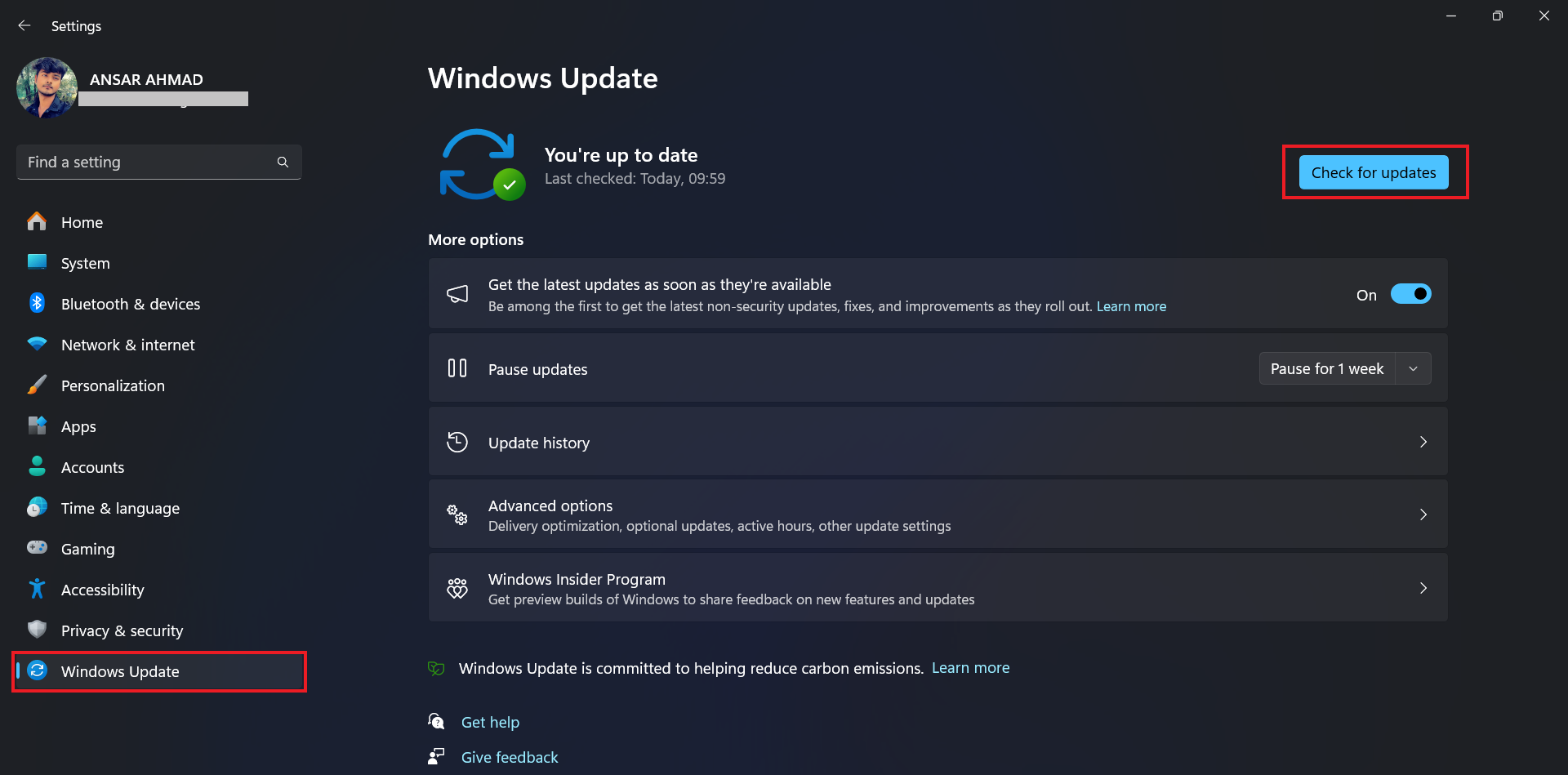
- Hacer clicVerifique las actualizacionese instale cualquier actualización disponible.
Para actualizar DirectX:
- Descarga lo últimoInstalador web de DirectXdeSitio web de Microsoft.
- Instálelo, reinicie su PC y vuelva a iniciar el juego.
7. Desactive el firewall antivirus y de Windows
A veces, el software antivirus por errorbloquesArchivos de juego, causando bloqueos.
Deshabilitar el defensor de Windows:
- Abra la seguridad de Windows> Haga clicProtección contra el virus y la amenaza.
- Hacer clicAdministrar Configuración> ApagarseProtección en tiempo real.
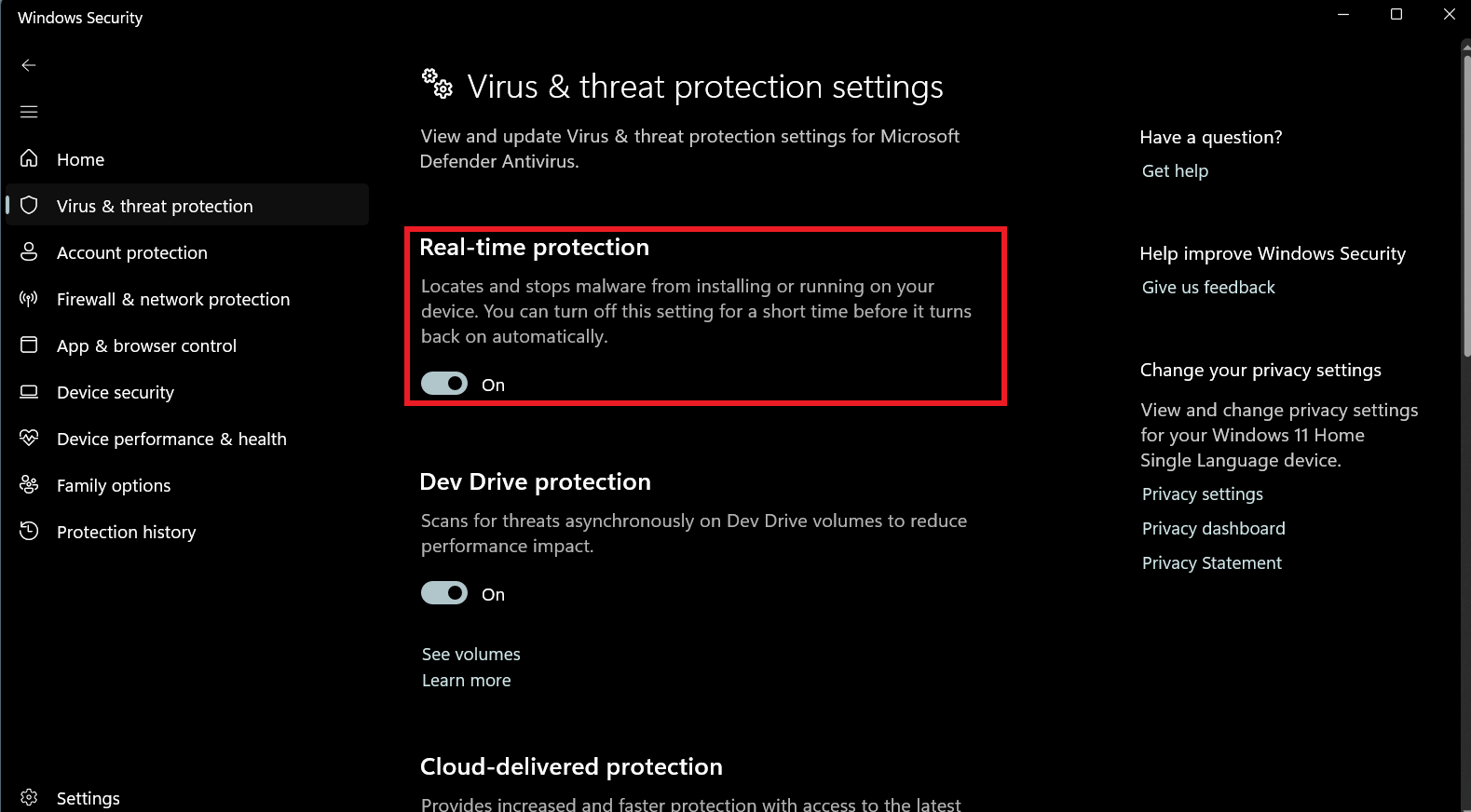
Deshabilitar el firewall de Windows:
- Abrir panel de control> Ir aFirewall de defensa de Windows.
- Hacer clicEncienda o desactive el firewall de defensor de Windows.
- SeleccionarApagar el firewallpara ambas opciones.
Intente volver a lanzar el juego después de hacer esto.
8. Reinstale la civilización 7 (último recurso)
Si nada más funciona, reinstalar el juego podría ayudar.
Cómo reinstalar:
- Desinstalar la civilización 7de Steam o Epic Games Launcher.
- Reinicie su PC.
- Reinstalar el juegode Steam o Epic Games.
Una nueva instalación a menudo se corrigeProblemas persistentes de bloqueocausado por archivos de instalación corruptos.
Pensamientos finales
Se estrellanCivilización 7Puede ser frustrante, pero a menudo son reparables con algunos pasos de solución de problemas. Comenzar consoluciones básicasComo ejecutar el juego como administrador, verificar archivos de juego y actualizar controladores. Si el problema persiste,Ajustar la configuración del sistema, deshabilite superposiciones o reinstale el juego.
SiNinguna de estas soluciones funciona, háganos saber en los comentarios para que podamosSolución de problemas más! Con suerte, esta guía te ayuda a volver aconquistando el mundoen civilización 7.
